Разборка HP Z1

Введение
Мы решили, что этот аппарат как раз по нашей части. Да и как можно устоять перед устройством с таким вступлением: 'Представляем HP Z1, первую в мире рабочую станцию 'все в одном' с 27-дюймовым (по диагонали) дисплеем, который открывается, чтобы вы могли заменять детали и производить модернизацию. Никаких инструментов не требуется'.
Насколько ремонтопригоден/модернизируем Z1? Присоединяйтесь к нам в этом путешествии, когда мы разбираем новейшую разработку HP в области ПК - рабочую станцию HP Z1.
Вам нравятся эти разборки? Хотите быть более крутыми, чем ваши коллеги-гики, и узнавать о разборах сразу же, как только они появятся? Следите за сайтом . Делаете.ру в Twitter, чтобы получать самые свежие новости.
Что вам понадобится
Инструменты

Spudger | Источник - ifixit.com 
Отвертка T15 Torx | Источник - ifixit.com 
Отвертка T6 Torx | Источник - ifixit.com
Шаг 1 Разборка HP Z1

Вот она, рабочая станция HP Z1. В сложенном виде Z1 складывается для удобства ремонта компонентов.
Под капотом у Z1 находятся:
Двухъядерный процессор Intel® Core™ i3-2120
IPS-дисплей со светодиодной подсветкой и диагональю 27' 2560x1440 пикселей
Четыре слота для оперативной памяти DDR3 объемом до 32 ГБ
Жесткий диск SATA 7200 об/мин, 500 ГБ
Внутренний порт USB
Шаг 2

Мы ошибочно приняли эту большую зеленую кнопку в центре за кнопку питания.
Мы ошибались.
Эта кнопка на самом деле активирует процедуру 'поднятия', то есть если вы не хотите использовать Z1 в качестве 40-фунтового планшета без сенсорного экрана.
Шаг 3


Хотя Z1 имеет сильное сходство с определенной группой моллюсковего гораздо легче открыть. Нам еще предстоит выяснить, какой из них вкуснее.
Устройство выполнено в виде портфеля, и чтобы открыть его, достаточно отпустить язычки для большого пальца.
Шаг 4
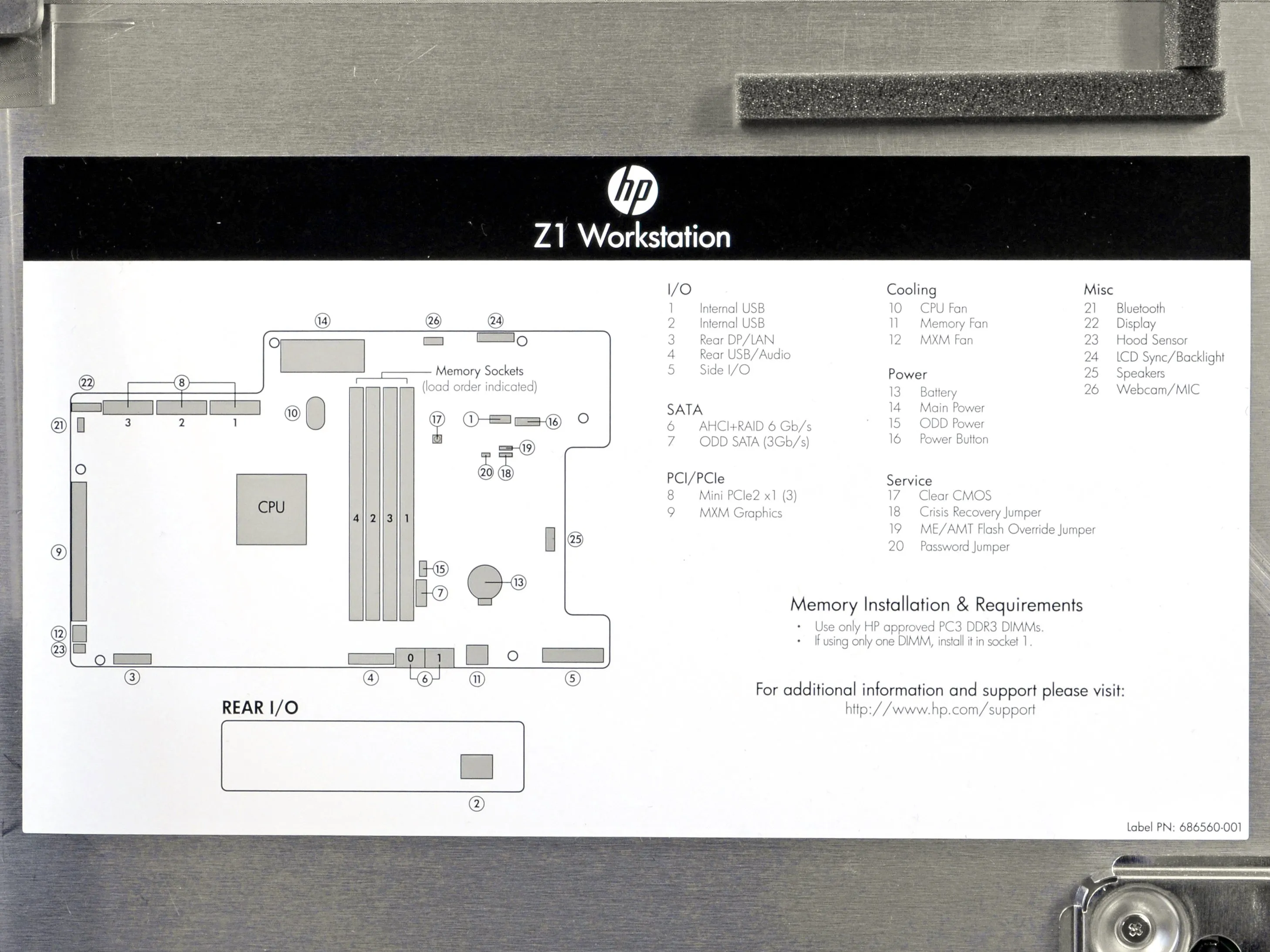
Прямо под капотом Z1 находится удобная диаграмма всех компонентов, которые легко заменить.
Нам больше нравится думать о ней не как о 'схеме', а как о карте сокровищ, ведущей нас к обслуживаемой добыче.
Шаг 5



Все основные компоненты Z1 оснащены замечательными защелками - отвертка не требуется!
Кронштейн для жесткого диска, способный удерживать как один 3,5-дюймовый HDD, так и два 2,5-дюймовых накопителя, поразительно похож на корзина для пикника.
Простые штифты удерживают 3,5-дюймовый жесткий диск в кронштейне, избавляя от необходимости использовать какую-либо отвертку.
Шаг 6


Мы большие поклонники этого компьютера. Или, по крайней мере, поклонники вентиляторов внутри него.
Вентилятор Delta Electronics KUC1012D 12V в этом корпусе, похоже, имеет уникальный форм-фактор, что означает, что приобретение запасных частей может быть затруднено.
Шаг 7



Отключить оптический привод - это всего лишь вытащить кабель SATA.
Если использовать один из корпусов для жестких дисков с оптическим отсеком от Делаете.ру, то в Z1 можно будет установить еще один жесткий диск.
Это, конечно, означает потерю возможностей Blu-ray, но, установив один из жестких дисков Делаете.ру, вы сможете поместить в компьютер до 50 фильмов в формате HD. в компьютер!
Зеленый означает 'вперед', так как кронштейн оптического привода вынимается из Z1.
Шаг 8


Замена оперативной памяти требует сгибания пары пальцев.
Мы бы похвалили Z1 за легко извлекаемые модули оперативной памяти, но потом вспомнили, что большинство компьютеров имеют легко извлекаемые модули оперативной памяти.
Z1 способен поддерживать до 32 ГБ оперативной памяти DDR3. Если вы спрашиваете, зачем вам 32 ГБ, значит, они вам явно не нужны.
Шаг 9


Далее следует блок питания - 400 Вт 'это было просто'.
Мы не так беспокоимся о том, что можем получить удар током от этого блока питания, как в случае с другиеболее голые версиями.
Надеемся, что легкость замены блока питания не предвещает легкости его выхода из строя.
Шаг 10


Что находится под большим черным корпусом? Ничего, по крайней мере, в нашей машине за 2000 долларов.
Если вы выложите за Z1 еще несколько лямов, вы найдете шикарный процессор NVIDIA Quadro видеокарту NVIDIA Quadro, как видно из художественного рендеринга HP на втором изображении.
Шаг 11


Внутренний USB-порт - отличное место, чтобы спрятать беспроводной донгл для мыши.
Мы хотели бы на секунду задуматься о том, как это здорово. Представьте себе, что вы можете подключить этот надоедливый беспроводной донгл и больше никогда о нем не вспоминать. Невероятно!
Шаг 12

Наконец-то! Наши первые винты. Мы уже начали беспокоиться, что наш набор 54-битных драйверов не пригодится.
Но даже с надоедливыми винтами Torx T15 снять вентиляторы и радиатор с верхней части процессора очень просто.
Шаг 13



Это почти слишком просто! Простое нажатие на рычаг, и процессор Intel практически спрыгивает с материнской платы.
В наши дни мы чаще всего встречаем впаянные процессоры в ноутбуках и смартфонах, поэтому немного освежает возможность потрогать и ощутить в руках симпатичный кусок процессорного кремния. Несмотря на то что эта машина совсем не похожа на бежевые коробки для ПК, которые некоторые из нас собирали в свое время, есть что-то успокаивающее в том, чтобы держать в руках процессор, который можно модернизировать, и рассматривать его вблизи.
Ложные слухи подтвердились: наш Z1 действительно оснащен процессором Intel Core i3 2120, работающим на частоте 3,30 ГГц.
Шаг 14

Согласно карте сокровищ Z1 карта сокровищэта маленькая кнопка предназначена для сброса CMOS. Больше никаких перемычек для замыкания. Круто.
Этот разъем - место, где кнопка питания подключается к материнской плате.
И, согласно той же карте сокровищ, этот разъем позволяет подключить второй внутренний USB-порт, если вам понадобится еще один внутри устройства.
Шаг 15

Следующим идет левый динамик в сборе.
Поворот отвертки - и Z1 возвращается к старому доброму монофоническому режиму.
Шаг 16



Открутив винты вокруг внутреннего USB-порта, мы освобождаем заднюю плату ввода/вывода, на которой и находимся:
Вход/выход дисплея
порт Ethernet
S/PDIF
Четыре порта USB 2.0
Аудиопорты и сабвуфер
Шаг 17

Второй раунд снятия динамиков не вызывает затруднений у нашей отвертки.
Мы предполагаем, что удаление динамиков, вероятно, разрушит прекрасно спроектированный SRS Premium Sound.
Шаг 18


Теперь мы приступаем к серьезной разборке. Вытаскиваем несколько разъемов SATA и освобождаем кронштейн жесткого диска.
Эти кабели SATA соединяют одинарный или двойной жесткие диски к материнской плате.
Далее находится термодатчик жесткого диска, который не оказывает особого сопротивления.
Вместо того чтобы пойти по пути Apple, которая заменила разъемы SATA на фирменные 7-контактные и встроила термодатчик внутрь жесткого диска, HP придерживается удобной для модернизации конструкции со стандартными разъемами SATA и термодатчиком, установленным на внутренней раме компьютера.
Шаг 19


Далее: боковая плата ввода/вывода. На этой плате расположены:
устройство чтения мультимедийных карт 4-в-1
порт Firewire
Два синих порта USB 3.0
Порты для наушников и микрофона
Шаг 20



Еще пара разъемов, и материнская плата извлечена.
Но прежде чем вынимать плату, нам нужно снять плату Intel 6230 Bluetooth/WiFi Bluetooth/WiFi карту Intel 6230, которая удерживается на месте двумя винтами T6 Torx.
Материнская плата, соединенная с блоком питания разъемом ATX, снимается легче, чем большинство логических плат.
Шаг 21



Вот и все, что касается нижней половины компьютера. Теперь перейдем к тяжелым ЖК-дисплею и стеклу.
Открутите несколько удобно расположенных винтов T15 - это все, что нужно, чтобы отделить ЖК-дисплей и стекло от остальной части компьютера.
Несмотря на кучу винтов, оставшихся на столе, мы с облегчением отмечаем отсутствие нашего заклятого врага - клея, в конструкции HP.
Чтобы отделить стекло от ЖК-дисплея, нужно открутить еще около дюжины винтов, но это винты одного размера T15, и стекло снимается сразу после откручивания винтов! Конструкция настолько проста, насколько это вообще возможно для такого тяжелого компонента.
Шаг 22

Мы сказали HP, что устраиваем вечеринку, и они принесли чипы:
Intel Core i3-2120 Процессор с графикой Intel HD Graphics 2000
Intel BD82C206 Концентратор контроллера платформы
ON NCP6151 CPU & контроллер GPU
Texas Instruments TUSB7320 Контроллер хоста сверхскоростного USB xHCI
IDT 92HD91B Аудиокодек
Texas Instruments DRV604 Линейный драйвер и усилитель для наушников
MPS MP3399 Светодиодные драйверы
Шаг 23


Придется купить еще немного гуакамоле, чтобы добавить все эти чипсы:
Парад PS8321 Мультиплексоры DisplayPort Source 2:1
Alpha & Omega AOZ5006Q1 Модули синхронного Buck-каскада питания
Infineon SLB9635TT1.2 Встраиваемый контроллер безопасности TPM
NXP 74LVC14AD Инвертирующий триггер Шмитта
Nuvoton NPCD379HAKFX
Winbond 250128BVFG
На обратной стороне платы ничего интересного. Ух ты!
Шаг 24


HP Z1 получил беспрецедентный балл ремонтопригодности: 10 из 10! (10 - самый простой ремонт)
Модульная конструкция позволяет пользователю заменить большинство основных компонентов за пять минут.
Немодульные компоненты внутри удерживаются на месте винтами T15 или T6 Torx или пластиковыми крепежами. Никакого клея или других 'приколов' внутри не используется, за исключением приклеенного термодатчика.
HP предлагает пользователю множество вариантов устранения неисправностей устройства: полезная схема полезная схема на внутренней стороне аппарата, набор руководства в формате PDF по обслуживанию устройства и даже видео по основным процедурам ремонта!
Стекло и ЖК-дисплей заменить сложнее всего, но все же не очень сложно - просто их немного громоздко перемещать. Они не скреплены вместе, а удерживаются на месте замечательными винтами T15 Torx. Самый сложный ремонт в этой машине должен занять не более часа.
